Erstellen
1. Öffne Geplante Zahlungen.

2. Klick Zahlung planen![]()

Geschäftspartner
3. Wähle einen Geschäftspartner..

Wähle Allgemeine Geschäftspartner, wenn du keinen Geschäftspartner anlegen willst.

Klick Partner anlegen, um einen neuen Partner anzulegen.
Eigenschaften
4. Wähle die Rechnungswährung.

Wenn du die Fremdwährung ausgewählt hast, musst du den Wechselkurs angeben.

Reverse Charge/innergemeinschaftliche Lieferung
Aktiviere die Option Reverse Charge/innergemeinschaftliche Lieferung, wenn du Waren oder Dienstleistungen im Ausland ohne Mehrwertsteuer verkaufen möchtest.
Positionen
5. Klick Position hinzufügen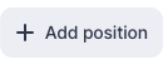

5.1. Wähle ein Produkt aus.

Wähle Meine Produkte, wenn du eines der Produkte auswählen möchtest, die du zuvor erstellt hast.

Wähle Allgemeine Produkte, wenn du kein Produkt in Runple erstellen möchtest.
Wähle Produkt anlegen, wenn du ein neues Produkt anlegen möchtest.
Verwende Korrektur, wenn du den Gesamtbetrag der Gutschrift anpassen musst.
5.2. Gib die Menge und den Preis an.

Erweiterte Einstellungen
Klick Erweiterte Einstellungen, um die Buchhaltungsoptionen anzuzeigen.

Die Buchhaltungsoptionen werden automatisch festgelegt, je nach Zweck, Land des Geschäftspartners, Mehrwertsteuersatz und Reverse-Charge-Option. Sie hängt auch von der Option für geringwertige Wirtschaftsgüter und der Produktart ab.
Aufgebrauchtes Produkt
Aktiviere die Option Dieses Produkt ist bereits vollständig aufgebraucht, wenn die Position bereits aufgebraucht ist und auf dem Saldo nichts mehr zu verbuchen ist.
Geringwertiges Wirtschaftsgut
Ein geringwertiges Wirtschaftsgut wird automatisch aktiviert, wenn der Netto-Stückpreis der Position weniger als € 1.000,00 beträgt. Du kannst diese Option jederzeit manuell deaktivieren.
Nutzungsdauer
Aktiviere die Option Nutzungsdauer dieser Position beträgt mehr als ein Jahr, wenn du sie als Kapitalanlage buchen möchtest. Andernfalls wird die Position als Umlaufvermögen verbucht.
5.3. Klick Position hinzufügen![]()
Abrechnungsplan
6. Gib das erste Zahlungsdatum ein.

Das ist das Datum, an dem die erste Rechnung erstellt bzw. die erste Zahlung getätigt wird.
6.1. Gib die Zahlungshäufigkeit an.

Es handelt sich um die Häufigkeit der Zahlungen ab dem ersten Zahlungsdatum.
Wähle Einmalige Zahlung, wenn du eine einmalige Zahlung planen möchtest.

6.3. Wähle die Dauer.

Wähle Enddatum festlegen, wenn du ein bestimmtes Enddatum eingeben möchtest.

6.4. Gib den ersten Abrechnungszeitraum an.

Der Abrechnungszeitraum wird automatisch nach der Formel Von-Datum + Zahlungsfrequenz berechnet. Dieser Zeitraum wird bei der Erstellung der Rechnung in den Positionen verwendet.
Zahlung
7. Wähle eine Zahlungsmethode.

Wenn du die manuelle Überweisung gewählt hast, musst du die IBAN deines Geschäftspartners angeben.

8. Klick Erstellen![]() um eine geplante Zahlung zu erstellen.
um eine geplante Zahlung zu erstellen.
Erstellung von Rechnungen
Du kannst die Erstellungsmethode von Rechnungen wählen.
a. Klick Einstellungen![]()
b. Wähle die Erstellungsmethode.

Automatisch
Die Rechnung wird mit dem Status "Entwurf" im ersten Zahlungsdatum erstellt.
Manuell
Du musst die Rechnungen manuell erstellen.
Nicht nötig
Wähle diese Option, wenn du für diese geplante Zahlung keine Rechnung erstellen musst.
Rundungsdifferenz
Du kannst die Rundungsdifferenz korrigieren, wenn die Summe der Positionen in Runple und der Betrag in der erhaltenen Gutschrift voneinander abweichen.
a. Klick Rundungsdifferenz korrigieren![]()
b. Gib den in der erhaltenen Gutschrift angegebenen Betrag in das Feld Zielbetrag ein.

c. Klick Korrigieren![]()
Runple erstellt automatisch Korrekturpositionen für die Differenz zwischen dem Betrag im System und dem Zielbetrag.
Geplante Zahlung aus einer bestehenden Rechnung erstellen
Du kannst auch eine geplante Zahlung aus einer bestehenden Eingangsrechnung erstellen.
1. Öffne eine bestehende Eingangsrechnung.

2. Klick Weitere Aktionen![]()
3. Wähle Geplante Zahlung erstellen.

Last updated
Was this helpful?